آموزش تبدیل گوشی تلفن همراه به کامپیوتر با نصب اپلیکیشن
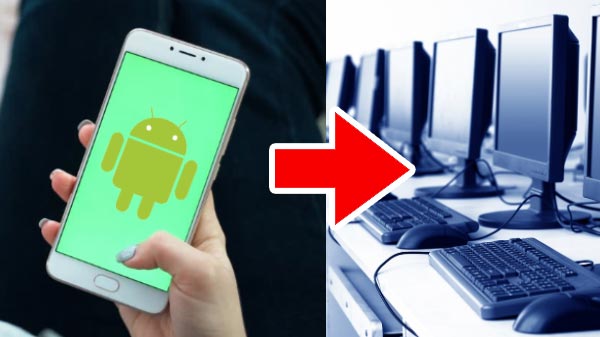
اگر می خواهید دستگاه اندروید خود را به یک کامپیوتر کاملاً کاربردی تبدیل کنید ، می توانید در تعداد زیادی از برنامه ها در این مورد از فروشگاه گوگل پلی دانلود کنید. در اندروید شما می توانید رابط کاربری کامپیوتر های دسکتاپ را فعال سازی کنید. برای انجام این کار عمدتاً ۳ روش اصلی وجود دارد. شما می توانید با اتصال دستگاه خود به مانیتور یا تلویزیون با ماوس و صفحه کلید به کمک سیستم عامل Andromium به راحتی این کار را انجام دهید. تبدیل گوشی به کامپیوتر
این برنامه به خوبی روی گوشی های دارای پردازشگر اسنپدراگون ۸۰۰ کار می کند یا در هنگام استفاده از مانیتور خارجی ۱۰۸۰p باید از پردازنده ای که دارای ۲ گیگابایت رم است استفاده شود. حداقل Lollipop یا نسخه های بعدی اندروید برای اجرای صحیح آن لازم است. دو روش دیگر نیز وجود دارد که برای دستگاه های ریشه دار و غیر ریشه ای کاربرد دارد.
چگونه تلفن همراه را به کامپیوتر تبدیل کنیم؟
سیستم عامل Andromium
مرحله ۱: سیستم عامل Andromium را در دستگاه Android خود دانلود و نصب کنید.
مرحله ۲: بعد از نصب ، به دسترسی به برنامه کاربردی اعطا کنید و سپس بر روی OK کلیک کنید. این به شما کمک می کند تا برنامه را مجاز کنید.
مرحله ۳: برای دسترسی به اعلان ، به اطلاع رسانی تلفن خود دسترسی داشته باشید.
مرحله ۴: وقتی می توانید صفحه اصلی را در سیستم عامل Andromium مشاهده کنید ، روی OK کلیک کنید.
مرحله ۵: سیستم عامل Andromium در پنل اعلان (نوتیفیکیشن) قابل مشاهده است. برای راه اندازی آن، بر روی آن کلیک کنید.
این ساده ترین راه است که می توانید با اتصال ساده دستگاه به صفحه کلید و ماوس ، کامپیوتر عملکردی را تجربه کنید.
استفاده از Leena Desktop UI
لانچر Leena چند پنجره ای است که به کمک آن می توانید سیستم عامل دسکتاپ را به دستگاه اندروید خود بیاورید و اندروید را با رابط کاربری دسکتاپ بومی کاربر گسترش دهید. تبدیل اندروید به کامپیوتر
مرحله ۱: برای این کار ، Leena Desktop UI را دانلود و نصب کنید
مرحله ۲: سپس برنامه را باز کرده و صفحه را مشاهده کنید.
مرحله ۳: اجازه دهید لانچر Leena به رسانه ها ، عکس ها ، فایل ها در دستگاه شما دسترسی داشته باشد.
مرحله ۴: وقتی می توانید کامل را مشاهده کنید تجربه دسک تاپ ، روی تنظیمات ، که در گوشه سمت راست صفحه قرار دارد ، ضربه بزنید تا همه چیز را مطابق میل خود تنظیم کنید.
مرحله ۵: برنامه یا پرونده ها را باز کنید حالت چند پنجره این سیستم عامل اکوسیستم اندروید را به عنوان یک سیستم عامل دسک تاپ تمام عیار ادغام می کند.
از Sentio Desktop استفاده کنید
در میان برنامه های تبدیل گوشی به کامپیوتر که در فروشگاه Google Play موجود است ، یکی از بهترین هاست. با کمک این موارد ، تلفنهای هوشمند می توانند به رایانه تبدیل شوند. یک لایه کاملاً جدید از رابط کاربری دسکتاپ به این ترتیب ایجاد شده است.
مرحله ۱: برای این اتفاق ، برنامه Sentio Desktop را در تلفن هوشمند خود دانلود و نصب کنید.
مرحله ۲: برنامه و صفحه را باز کنید
مرحله ۳: روی دکمه Start Transform ضربه بزنید
مرحله ۴: مجوز برای پوشش بیش از حد و توسعه دایرانه را صادر کنید. برای دیدن رابط کاربری در تلفن همراه خود اجازه استفاده کنید.
مرحله ۵: برو به منوی Sentio بروید و پشتیبانی چند پنجره را بدست آورید.
مرحله ۶: برای کنترل چراغ قوه ، تلفن های موبایل ، شبکه و نقاط مهم به تنظیمات سریع بروید. اینگونه است که شما می توانید دستگاه اندرویدی خود را به یک کامپیوتر کاملاً کاربردی تبدیل کنید.


الان این تبدیل به کامپیوتر میشه؟! مثل اینکه یه بازیکن شکل مسی یا رونالدو رو بیاری (همون بدل مسی!!) پشت پیرهنشم بنویسی مسی!!! به نظرتون عملکردش مثل مسی میشه؟!